
Hướng dẫn tắt ứng dụng chạy ngầm MacBook dễ dàng
MacBook được yêu thích nhờ hiệu năng vượt trội và hoạt động trơn tru. Tuy nhiên, đôi khi máy chạy chậm do các ứng dụng chạy ngầm. Đừng lo lắng, bài viết này sẽ chỉ bạn cách tắt ứng dụng chạy ngầm MacBook, để máy hoạt động nhanh chóng và tiết kiệm pin hơn.
1. Tắt ứng dụng chạy ngầm MacBook nhanh nhất
Truy cập vào “Force Quit Applications” là cách nhanh nhất để tắt ứng dụng chạy ngầm.
Bước 1: Nhấn tổ hợp phím: Command + Option + Esc.
Bước 2: Chọn ứng dụng muốn tắt > Nhấn Force Quit để tắt ứng dụng.
Lưu ý:
- Một số ứng dụng có thể bị treo và không phản hồi. Hãy nhấp nút “Force Quit” nhiều lần để buộc thoát ứng dụng.
- Nên cẩn thận khi sử dụng Force Quit, vì có thể gây mất dữ liệu chưa được lưu.
2. Mở Force Quit Application bằng Menu Bar
Nếu không thể sử dụng phím tắt, không nhớ phím tắt? Đơn giản, hãy nhấp vào logo Apple ở góc trên bên trái màn hình, chọn “Force Quit…” và tắt ứng dụng bạn muốn.
Bước 1: Nhấp vào logo Apple ở góc trên bên trái màn hình.
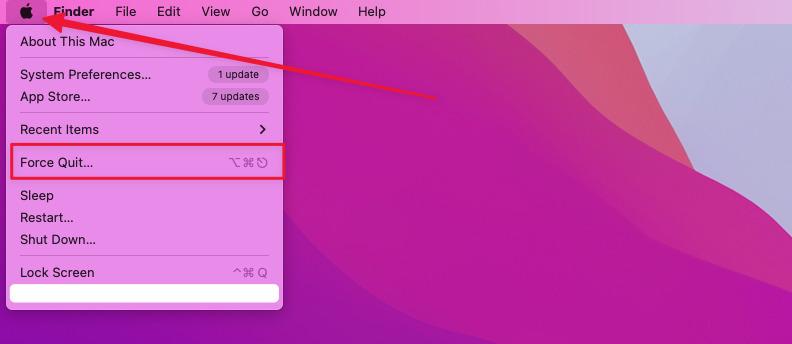
Bước 2: Chọn “Force Quit Applications” > Nhấn Force Quit
3. Tắt ứng dụng chạy ngầm trên thanh Dock
Một cách khác để tắt ứng dụng chạy ngầm là nhấp chuột phải vào biểu tượng ứng dụng trên thanh Dock và chọn “Quit”.
4. Sử dụng Activity Monitor
Activity Monitor là một công cụ mạnh mẽ giúp bạn theo dõi hoạt động của tất cả các ứng dụng trên Macbook. Bạn có thể sử dụng Activity Monitor để xem mức độ tiêu thụ CPU, RAM và pin của từng ứng dụng, từ đó xác định và tắt các ứng dụng đang chạy ngầm và tiêu hao nhiều tài nguyên.
- Mở Spotlight bằng cách nhấn Command + Space.
- Tìm kiếm “Activity Monitor” và mở ứng dụng.

- Chọn tab “CPU”.
- Chọn ứng dụng bạn muốn tắt.
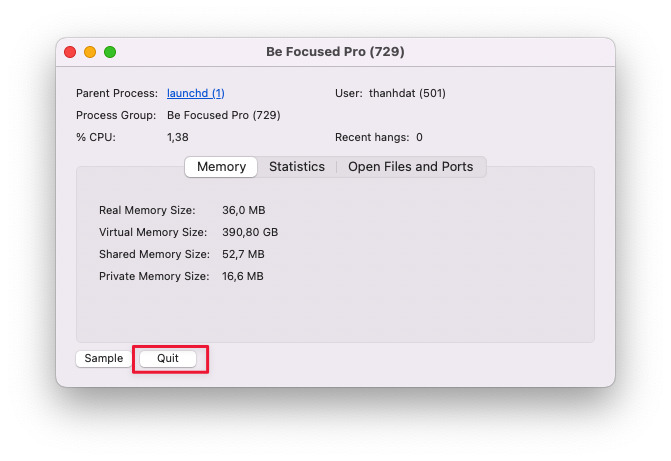
- Nhấp vào nút “Quit Process”.
Lưu ý:
- Nên cẩn thận khi sử dụng Activity Monitor để tắt ứng dụng, vì nó có thể khiến hệ thống không ổn định.
- Nếu bạn không chắc chắn về tác động của một ứng dụng nào đó, hãy tham khảo ý kiến của chuyên gia.
Như vậy là bạn đã biết các cách để tắt ứng dụng chạy ngầm MacBook từ cơ bản đến nâng cao tùy vào tình trạng máy MacBook của bạn. Tham khảo các bài viết khác của Laptop Vàng để biết thêm một số mẹo hoặc thủ thuật sử dụng MacBook tối ưu hơn.
Link nội dung: https://loptienganh.edu.vn/cach-tat-app-tren-macbook-a66639.html